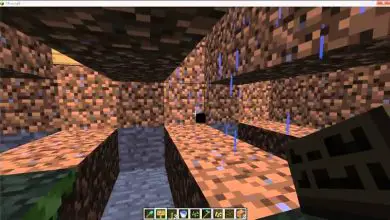¿Cómo poner letras de colores al nombre de tu server en Minecraft?

Come mettere lettere colorate al nome del tuo server in Minecraft?
Per poter aggiungere lettere colorate al nome del tuo server in Minecraft, devi tenere presente che avrai bisogno di codici colore, che devi inserire in alcune sezioni all’interno delle cartelle del gioco.
Ciò può essere ottenuto con diversi metodi, il primo di questi è l’inserimento del codice nel MOTD. Se vuoi farlo devi andare nella cartella del tuo server e modificare il file chiamato server.properties (per questo passaggio puoi usare qualsiasi editor di testo).
Una volta che ci sei dentro, devi individuare la riga dove dice MOTD (è quasi sempre l’ultima nell’elenco delle opzioni), quindi posizionare il codice colore che desideri davanti a ogni parola, in modo che acquisisca il suo colore.

I codici colore sono: \ u00A70 = nero, \ u00A71 = blu scuro, \ u00A72 = verde scuro, \ u00A73 = ciano scuro, \ u00A74 = rosso scuro, \ u00A75 = viola, \ u00A76 = arancione, \ u00A77 = grigio. \ u00A78 = verde scuro, \ u00A79 = lilla, \ u00A7a = verde chiaro, \ u00A7b = ciano chiaro, \ u00A7c = rosso chiaro, \ u00A7d = rosa, \ u00A7e = giallo, \ u00A7f = bianco e voilà, non c’è più di più.
Un esempio di come metterli sarebbe come questo: se il server si chiama Miraashace, allora devi mettere \ u00A73Mira \ u00A74as \ u00A75se \ u00A78hace. Questo cambierà i colori delle parole e li sostituirà con quelli appropriati.
Questo trucco funziona con qualsiasi tipo di server, quindi se hai intenzione di giocare a Minecraft online con un amico con o senza Hamachi, o forse se vuoi creare e aprire un server Minecraft o Minecraft PE in Aternos, puoi applicarli e avere colori senza problemi.
Modifica del nome del server
Con quanto sopra sai già come cambiare il MOTD, ma per finire di rispondere alla domanda Come mettere lettere colorate al nome del tuo server in Minecraft? Devi inserire altri codici, che cambieranno il nome che si vede nel grande server.
Per questo avrai bisogno dello strumento NBTExplorer (puoi scaricarlo ovunque su Internet), ti permetterà di leggere i file Minecraft necessari per questo processo. Una volta che lo hai, vai alla cartella «.Minecraft».
Quindi su «Servers.dat», cerca l’attributo » Nome » e modificalo in modo che il nome venga lasciato con i codici corrispondenti. In questo caso è necessario utilizzare il segno di sezione (§) seguito da un numero, che rappresenterà il colore.
Questi codici sarebbero: §0 nero, §1 blu scuro, §2 verde scuro, §3 acqua scura, §4 rosso scuro, §5 viola scuro, tra gli altri (l’elenco può essere trovato sul wiki).
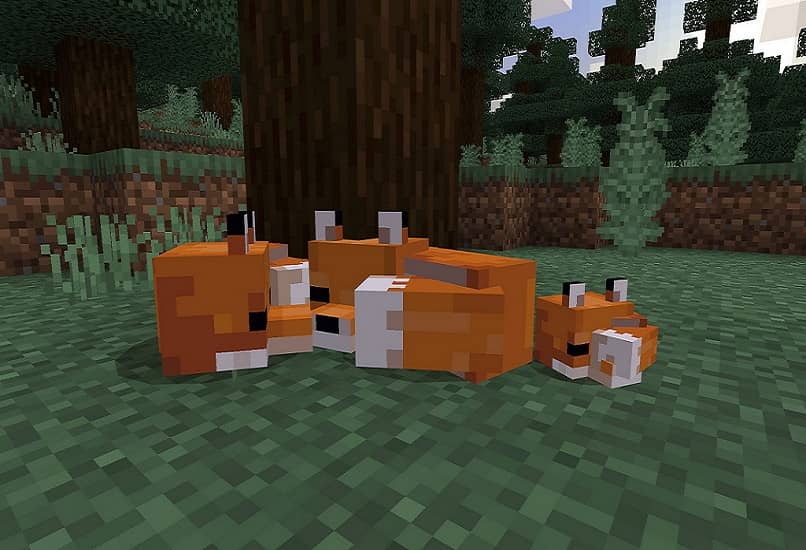
Per posizionarli basta mettere questo simbolo con il rispettivo numero davanti alla parola (come nell’esempio precedente) e voilà, saranno colorati.
Posiziona il simbolo della sezione
Nel caso in cui non sai come posizionare il simbolo della sezione, puoi farlo con una combinazione di tasti che dipenderà dal tuo sistema operativo e dalla tastiera che usi, se vieni da Windows con una tastiera internazionale, sarebbe Altgr + shift + S, sì è una tastiera QWERTZ la combinazione è Shift + 3.
Se il tuo Mac con tastiera US è OPT + 6, se esteso OPT + 5, se distribuzione seria CSA: OPT + Shift + S. Con un sistema operativo Linux sarebbe Compose + S + O e su Ubuntu Altgr + Shift + S O.
E voilà, ora puoi dire che conosci la risposta a Come mettere lettere colorate al nome del tuo server in Minecraft?, e hai anche imparato come posizionare la simbologia della sezione per poter attivare i tuoi colori.
Infine, insieme al fatto di aggiungere colori, puoi anche applicare dei trucchi per promuovere o pubblicizzare il mio server, velocemente.